
最近インターネットから色んなムービークリップを保存しました。これらのビデオクリップはとても面白くて、意味深いです。それで、Facebookの友達に共有したいと思っています。友達をよりスムーズに動画を観賞できるように、60fpsに変換するつもりですが、オンライン動画変換ソフトをいっぱい使ってみた結果、すごくがっかりです。どうすればいいでしょうか。
動画を60fpsに変換する方法:
方法一:動画変換マスターを利用
動画変換マスターとは、いかなる動画・音声をMP4、AVI、3GP、WMV、M4V、SWF、H.265、MP3、WMA、AC3、MP2、DTS、FLAC、AIFF、M4Rなどの人気フォーマットに変換できる専門コンバータです。動画のコーデック・フレームレート・解像度、音声のビットレート・コーデック・サンプルレート・チャンネルなどを含めるメディアファイルのパラメータも調整可能です。そのユーザーフレンドリーなインターフェースのおかげで、ほとんどのユーザーはすぐに使いこなせます。
今すぐこの60fps変換ソフトを使ってみたい方のためのガイド:
- 下の「無料ダウンロード」ボタンをクリックし、パソコンにダウンロード・インストールします。
- 左上の「ファイルを追加」ボタンをクリックし、動画ファイルをインポートします。或いは、直接ファイルをメイン画面左側のパネルにドラッグ&ドロップしてもいいです。
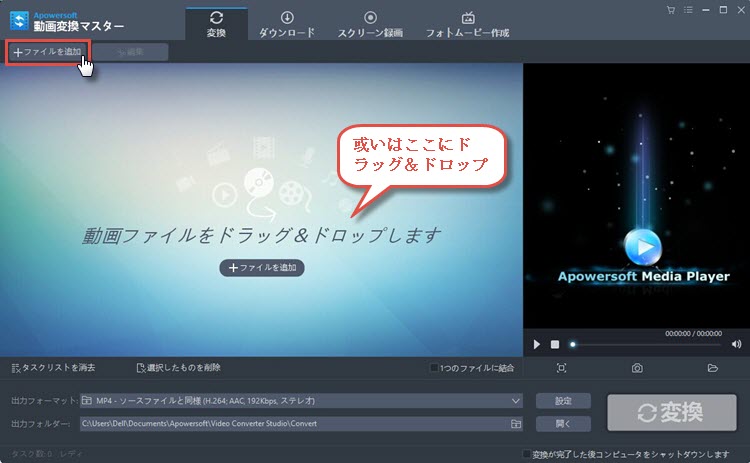
- 出力フォーマットのドロップダウンメニューを開き、変換したい形式を選択します。
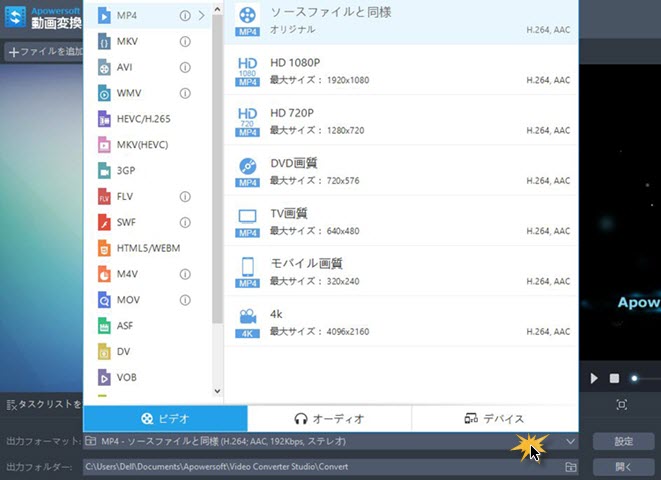
- その右の「設定」ボタンをクリックし、フレームレートを60に調整します。
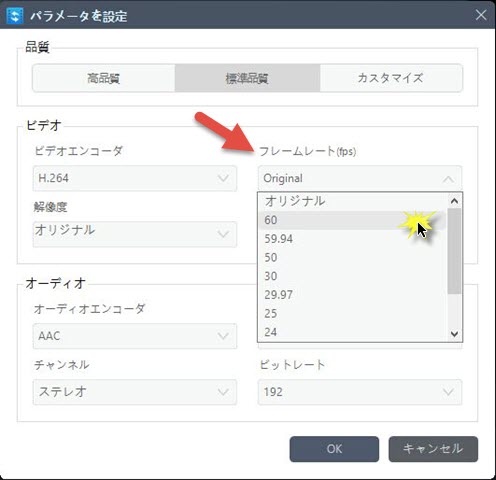
- 出力フォルダー右側のフォルダーアイコンをクリックすれば、保存先の指定もできます。
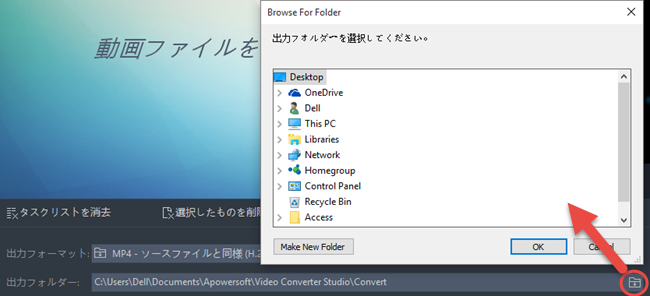
- 最後は「変換」ボタンをクリックし、動画を60fpsに変換します。
ちなみに、動画変換のために、パソコンに別のソフトウェアをダウンロードしたくない方なら、フリーオンライン動画兼音声変換ソフトをおすすめいたします。ビデオ・オーディオファイルを他の常用形式に変換したり、再生スピード・ウォーターマーク追加・サイズクロッピングという動画編集など基本的な機能しかありませんが、日常の使用には満足できます。動画の60fps変換には、オンラインサービスもデスクトップバージョンもかなり高速で便利です。
方法二:Wondershareスーパーメディア変換
Wondershareスーパーメディア変換は動画を様々なビデオ・オーディオ・ウェブフォーマットに変換するのに有名なソフトです。動画変換の他に、エフェクト・字幕追加、回転・反転などで動画を編集できます。パソコンの動画をスマートテレビにストリーミングできるのが優れた機能の一つです。それを実現するには、PCとテレビが同じWi-Fiに接続しているのが必要です。簡単に聞こえますが、初心者に使われるのは少々難しいと思います。
このプログラムで動画を60fpsに変換する方法:
- 公式サイトからそれを入手し、お使いのPCにインストールします。
- ソフトを起動し、ファイルを左側のパネルに追加します。右側のパネルで出力フォーマットを選びます。「設定」ボタンをクリックし、フレームレートを60fpsに調整します。
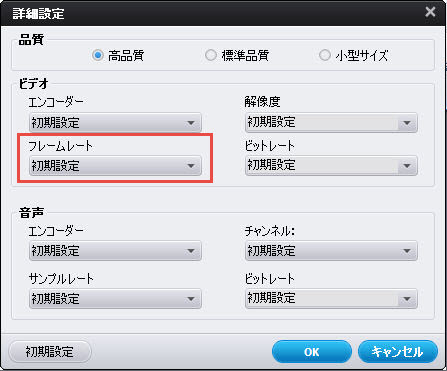
- 以上の操作が完了したら、「変換」をクリックし、タスクを開始させます。
比較
市場の他の動画変換ソフトと比べれば、上記の二本の動画変換ソフトはどれも上級の機能とシンプルなインターフェースのおかげで、勝ち抜けるはずです。しかし、それぞれのメリットとデメリットももちろんあります。この二本のソフトをより良く知りたいなら、下記のメリット・デメリットのリストを参照してください。
動画変換マスター
メリット:
- GIFを出力形式として直接サポート
- フォトムービー作成機能あり、沢山の切替効果が選択可能
- フルスクリーン、エリアカスタマイズ、マウスの動きに従うなどのモードで録画できる
デメリット:
- SWFファイルとの互換性が少々問題
Wondershareスーパーメディア変換
メリット:
- 変換ソフトとしての機能が充実
- 信頼できる大手ソフト会社の製品
デメリット:
- メディアサーバーが少し複雑で、機械音痴には理解しかねる
- 動画変換の時メモリーの使用率が高い
より多くの情報がほしい方は、ソフトの公式ページにアクセスすればいいです。ソフトの改善にいいアイデアがあれば、遠慮なくコメントしてください。こちらの実際のテストによれば、動画60fps変換において、動画変換マスターはより良いチョイスです。ただし、一つだけ注意しておきたいことがあります。ファイルの変換が終わったら、動画変換マスターを閉じた方がいいです。でなければ、パソコンの動作が重くなる可能性があります。
fpsとは?
fpsとは、一秒ごとのフレームの略称で、映像フィールドの定義です。一般的には、アニメやビデオのフレームを指しています。例えば、一秒24フレームのムービーというのは、一秒に24枚の静止フレームを連続的に画面に投影することです。一秒のフレーム数が多ければ、動作がよりスムーズになります。一般的には、不自然な動作を免れるために、fpsの最低値は30に設定することが多いです。

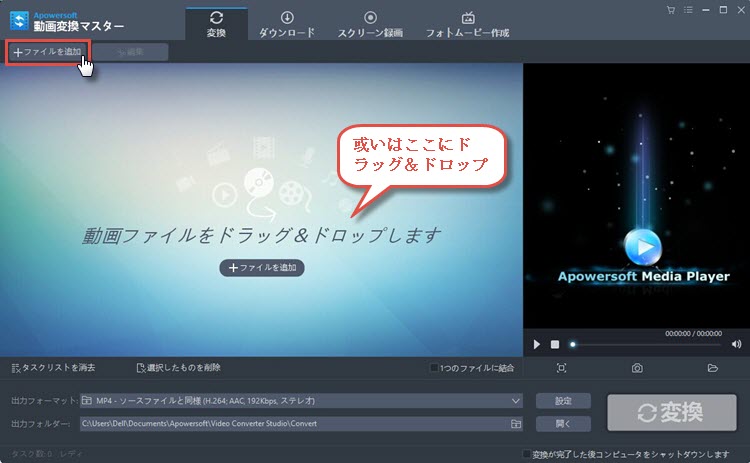
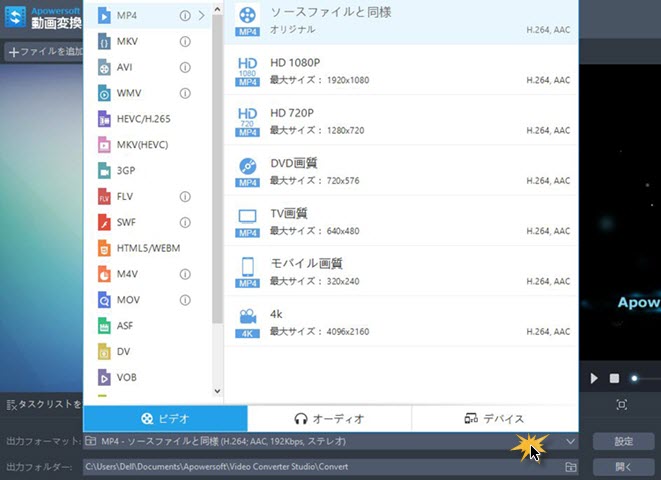
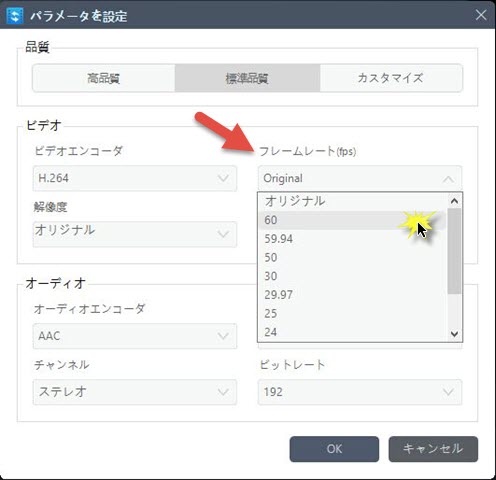
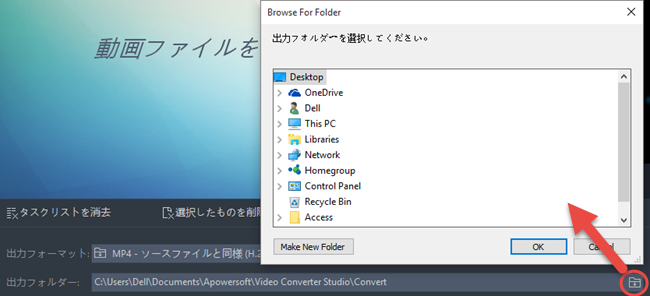
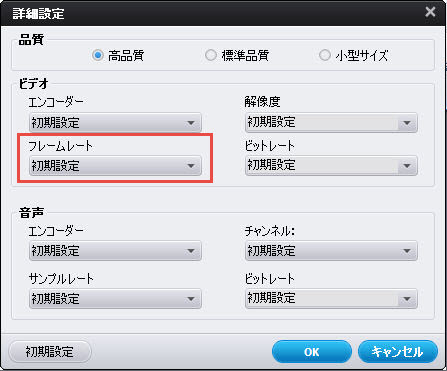

コメントを書く